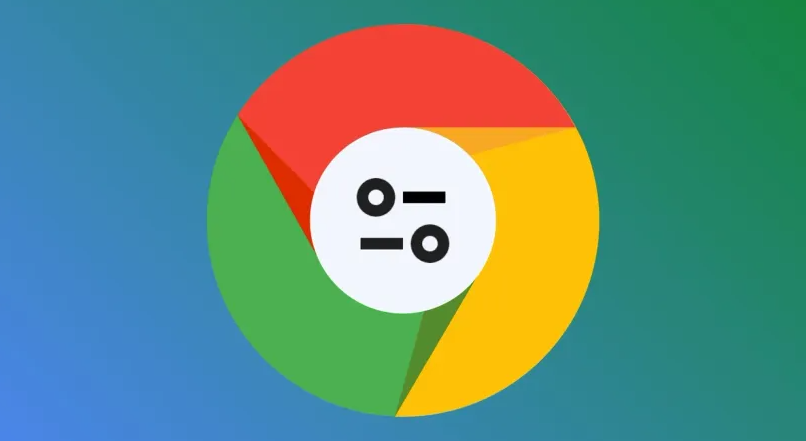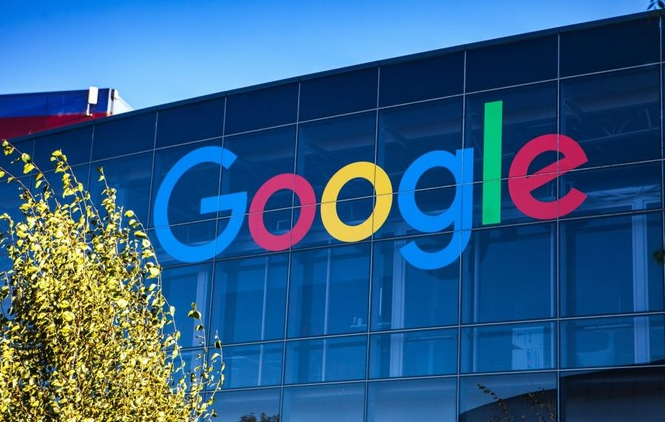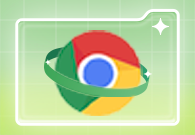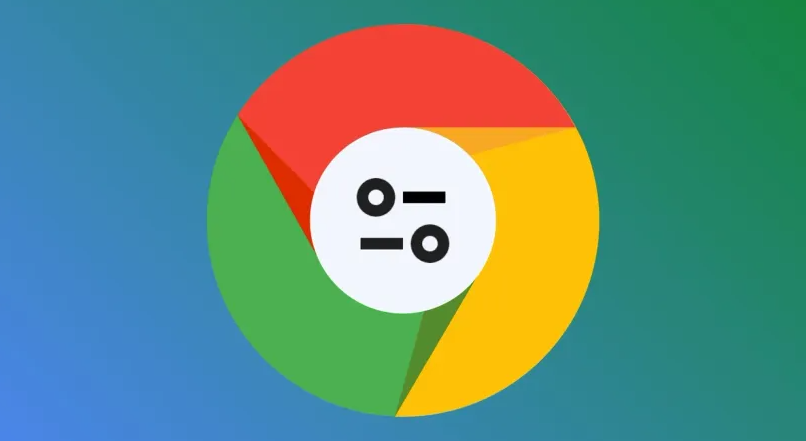
以下是Chrome浏览器下载安装包网络异常的诊断技巧:
1. 检查网络连接基础情况:
- 确认设备是否真正连接到网络。查看电脑或移动设备上的网络图标,若显示未连接或有感叹号等异常标识,需重新连接网络。例如在Windows系统中,右键点击网络图标,选择“疑难解答”来尝试修复网络连接问题。
- 检查网线是否插好(针对有线网络),或者Wi-Fi密码是否正确(针对无线网络)。有时候可能因为不小心碰到网线或输入错误的Wi-Fi密码导致网络异常。
2. 测试网络速度:
- 使用在线网络测速工具,如Speedtest(https://www.speedtest.net/)。打开该网站后,点击“开始测试”按钮,它会检测网络的下载速度、上传速度和延迟等指标。如果下载速度极慢或者延迟很高,可能是网络本身的问题,比如带宽不足或者网络拥堵。
- 在Chrome浏览器中,也可以访问一些专门的网络测速
扩展程序来进行测试。这些扩展程序可以更直观地展示网络性能,并且有些还能提供历史数据对比。
3. 查看
防火墙和安全软件设置:
- 检查电脑或防火墙设置。防火墙可能会阻止Chrome浏览器下载安装包的网络请求。在Windows系统中,可以通过控制面板进入“系统和安全”-“Windows防火墙”,查看是否有相关的阻止规则。如果有,可以暂时关闭防火墙或者添加Chrome浏览器为信任程序。
- 安全软件也可能干扰下载。例如杀毒软件可能会误将下载的安装包当作可疑文件进行处理。可以查看杀毒软件的隔离区或者日志,看是否有相关的记录。如果有必要,可以暂时关闭杀毒软件的实时监控功能,但要注意这可能会带来安全风险,下载完成后应及时开启。
4. 检查
代理服务器设置(如有):
- 如果在网络中使用了代理服务器,需要检查代理设置是否正确。在Chrome浏览器中,点击右上角的三个点,选择“设置”,然后在“高级”选项中找到“系统”部分,查看代理设置。
- 可以尝试直接关闭代理服务器,看是否能够正常下载。如果必须使用代理服务器,确保代理服务器的地址、端口等信息正确无误,并且代理服务器本身没有出现故障。
5. 分析浏览器自身设置:
- 清除Chrome浏览器的缓存。缓存中可能存在损坏的数据,影响下载。在Chrome浏览器中,点击右上角的三个点,选择“更多工具”-“清除浏览数据”,选择
清除缓存等相关选项。
- 检查下载设置。在Chrome浏览器的设置中,查看下载相关的选项,如下载路径是否可用、是否设置了下载限制等。确保下载路径的磁盘有足够的空间,并且没有设置不合理的下载速度限制。
6. 尝试更换下载源或下载方式:
- 如果从官方渠道下载出现网络异常,可以尝试从其他可靠的镜像站点下载Chrome浏览器安装包。但要注意确保镜像站点的
安全性,避免下载到恶意软件。
- 除了直接使用浏览器下载,还可以尝试使用下载工具(如迅雷、IDM等)进行下载。这些下载工具有时能够更好地处理网络异常情况,提供更稳定的下载速度。不过在使用下载工具时,要注意其设置,如线程数、连接数等,避免对网络造成过大压力。